반응형
[윈도우7] 탐색기 휴지통 기능 추가 성능UP

[윈도우7] 탐색기 휴지통 기능 추가 성능UP
윈도우7의 또 다른 숨은 기능에 대해서 알아볼까요?
이번 시간에는 윈도우7 를 사용 하면서 파일을 삭제하기도 하고 잘못 지운 파일을 복원하기도 합니다.
하지만 윈도우7 탐색기에는 이상하게 휴지통이 기본으로 내장되어 있지 않습니다. ^^;
이번 시간에는 이런 약간 부족한 탐색기에 휴지통 기능을 탑재 시켜서 좀더 성능 UP을 시켜 보기로 하겠습니다.


 HKEY_LOCAL_MACHINE\SOFTWARE\Microsoft\Windows\CurrentVersion\Explorer\MyComputer
HKEY_LOCAL_MACHINE\SOFTWARE\Microsoft\Windows\CurrentVersion\Explorer\MyComputer
1. Namspace 폴더를 선택 마우스 우클릭.
2. 새로 만들기 클릭.
3. 키 를 클릭.

새로 만들어진 키 이름을 {645ff040-5081-101b-9f08-00aa002f954e} 입력 해줍니다.

위 이미지처럼 윈도우 탐색기에 휴지통이 추가가 되었습니다.
첫 번째 방법 윈도우 탐색기 과정이 끝이 났습니다.
두 번째 방법 - 휴지통 직접 추가 하는 방법

1. 바탕화면에 있는 휴지통을 클릭.
2. 클릭된 휴지통을 드래그 탐색기의 자신이 원하는 위치에 휴지통을 아이콘을 놓는다.

윈도우7 탐색기에 휴지통이 만들어 졌습니다. ^^ 정말 쉽게
탐색기에 휴지통을 등록 시켰습니다.

휴지통의 파일들이 삭제됩니다.
참고2
휴지통 아이콘 삭제 하는 방법
1. 탐색기의 휴지통 클릭.
3. 제거 클릭시 휴지통 아이콘이 삭제됨

참고3
탐색기에 추가한 휴지통 위치 변경 하고 싶을 때
탐색기의 휴지통 클릭후 마우스 드래그 하여 사용자가 원하는 위치로 이동 해주면 휴지통 아이콘이 이동됩니다.
윈도우7 숨겨진 기능중 하나인 탐색기에 휴지통 추가 삭제 이동에 대해 알아봤습니다.
어떻게 도움이 되셨나요? ^^
윈도우7 숨겨진 기능은 너무 많습니다. 쿨펀치의 세상리뷰에서 하나씩 좋은 내용들을 알려 드리도록 노력 하겠습니다.


[윈도우7] 탐색기 휴지통 기능 추가 성능UP
윈도우7의 또 다른 숨은 기능에 대해서 알아볼까요?
이번 시간에는 윈도우7 를 사용 하면서 파일을 삭제하기도 하고 잘못 지운 파일을 복원하기도 합니다.
하지만 윈도우7 탐색기에는 이상하게 휴지통이 기본으로 내장되어 있지 않습니다. ^^;
이번 시간에는 이런 약간 부족한 탐색기에 휴지통 기능을 탑재 시켜서 좀더 성능 UP을 시켜 보기로 하겠습니다.

| 윈도우7 탐색기 휴지통 기능 추가 성능UP |
윈도우7 탐색기 휴지통 기능 추가 성능UP 방법에는 2가지 방법이 존재합니다.
탐색기 휴지통 기능 추가 2가지 방법.
1. 레지스트리 등록으로 휴지통 기능 추가하는 방법.
2. 휴지통을 직접 추가하는 방법.
첫 번째 방법 - 레지스트리 등록 휴지통 추가

1. 윈도우7 시작 버튼 클릭.
2. regedit 입력.
3. regedit 클릭.

레지스트리 편집기창에서 아래 경로대로 이동해주세요.
1. Namspace 폴더를 선택 마우스 우클릭.
2. 새로 만들기 클릭.
3. 키 를 클릭.

새로 만들어진 키 이름을 {645ff040-5081-101b-9f08-00aa002f954e} 입력 해줍니다.

위 이미지처럼 윈도우 탐색기에 휴지통이 추가가 되었습니다.
첫 번째 방법 윈도우 탐색기 과정이 끝이 났습니다.
두 번째 방법 - 휴지통 직접 추가 하는 방법

1. 바탕화면에 있는 휴지통을 클릭.
2. 클릭된 휴지통을 드래그 탐색기의 자신이 원하는 위치에 휴지통을 아이콘을 놓는다.

윈도우7 탐색기에 휴지통이 만들어 졌습니다. ^^ 정말 쉽게
탐색기에 휴지통을 등록 시켰습니다.

참고1
휴지통 파일 삭제 하는 방법
1. 탐색기의 휴지통 클릭.
휴지통의 파일들이 삭제됩니다.
참고2
휴지통 아이콘 삭제 하는 방법
1. 탐색기의 휴지통 클릭.
3. 제거 클릭시 휴지통 아이콘이 삭제됨

참고3
탐색기에 추가한 휴지통 위치 변경 하고 싶을 때
탐색기의 휴지통 클릭후 마우스 드래그 하여 사용자가 원하는 위치로 이동 해주면 휴지통 아이콘이 이동됩니다.
윈도우7 숨겨진 기능중 하나인 탐색기에 휴지통 추가 삭제 이동에 대해 알아봤습니다.
어떻게 도움이 되셨나요? ^^
윈도우7 숨겨진 기능은 너무 많습니다. 쿨펀치의 세상리뷰에서 하나씩 좋은 내용들을 알려 드리도록 노력 하겠습니다.
쿨펀치의 세상리뷰 는 여러분의 소중한 댓글과 VIEW ON 클릭 구독 클릭이 큰힘이되어.
더 좋은 블로그를 만들 수 있게 하는 원동력이 됩니다.

반응형
'컴퓨터 BOX > 윈도우7 팁' 카테고리의 다른 글
| [윈도우7] 윈도우7 파일이름 한번에 바꾸기 (8) | 2012.04.16 |
|---|---|
| [윈도우7] 윈도우7 설치 후 바탕화면 아이콘 내컴퓨터 아이콘 만들기 (17) | 2012.03.20 |
| [윈도우7] 시스템 복원 복구 디스크 만들기 (16) | 2012.03.08 |
| [윈도우7] 숨김파일 및 폴더/ 파일확장자 보기 (8) | 2012.02.15 |
| [윈도우7] 화상키보드 키보드 없이 PC 사용방법 (6) | 2012.02.10 |
| [윈도우7] 숨은 기능 GodMode 컴퓨터제어 모든 것 (4) | 2012.02.07 |
| [윈도우7] 가상메모리 설정 PC 속도 UP (45) | 2012.02.06 |
| [윈도우7] 파일 검색 쉽게 하는 방법 (6) | 2012.02.05 |
| [윈도우7] 자동차 연비 계산 사용방법 (6) | 2012.02.05 |
| [윈도우7] 시스템예약 파티션 제거 설치 (22) | 2012.01.17 |
 윈도우 탐색기 추가 소스.txt
윈도우 탐색기 추가 소스.txt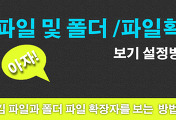



댓글